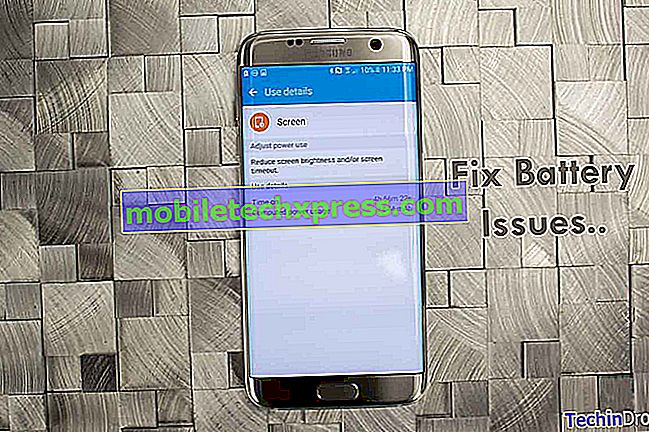كيفية إصلاح هاتف ذكي سامسونج جالاكسي A6 2019 عالق على شاشة الموت السوداء (خطوات سهلة)
في شهر مايو فقط ، أصدرت سامسونج جهازًا ثماني النواة وأحدث إضافة إلى مجموعة جالاكسي الحاصلة على براءة اختراع ، والتي تحمل اسم Galaxy A6 (2018). يعمل جهاز Samsung الجديد على نظام أندرويد 8.0 (أوريو). على الرغم من عدم وجود أي تقارير سلبية تشير إلى وجود مشكلات مبكرة من قِبل المالكين القلائل لأول هاتف سامسونغ هذا ، فقد حددت هذه الإرشادات لتكون بمثابة مرجع مستقبلي لأي شخص سيواجه مشكلة في Galaxy A6 (2018) يعلق على شاشة الموت السوداء. تابع القراءة لمعرفة الخيارات السارية للتجربة عند التعامل مع نفس المشكلة على هاتفك الذكي Galaxy A6 الجديد.
قبل المتابعة ، إذا كنت تبحث عن حل لمشكلة في هاتفك ، فحاول استعراض صفحات تحرّي الخلل وإصلاحه لمعرفة ما إذا كنا ندعم جهازك أم لا. إذا كان هاتفك موجودًا في قائمة الأجهزة المدعومة لدينا ، فانتقل إلى صفحة استكشاف الأخطاء وإصلاحها وابحث عن مشاكل مماثلة. لا تتردد في استخدام الحلول والحلول التي نقدمها. لا تقلق أنه مجاني. ولكن إذا كنت لا تزال بحاجة إلى مساعدتنا ، فملأ استبيان مشكلات Android وانقر على "إرسال" للاتصال بنا.
الحل الأول: فرض Galaxy A6 2018 على إعادة التشغيل.
إعادة تشغيل القوة هي أبسط الحلول الموصى بها لإلغاء تجميد جهاز مجمد. يعمل بنفس طريقة إعادة التشغيل المعتادة أو إعادة الضبط الناعم دون التأثير على أي بيانات على الذاكرة الداخلية. إنه يفرض جميع التطبيقات الخاطئة التي تعمل في الخلفية ، والتي قد تمنع نظام الهاتف من تنفيذ روتينه العادي ، وبالتالي يتعطل ويتعطل على شاشة سوداء بدلا من ذلك. في ما يلي كيفية فرض إعادة تشغيل أو تجميد جهاز Galaxy A6 2018 المجمّد:
- اضغط مع الاستمرار على زر خفض مستوى الصوت وزر التشغيل في وقت واحد لمدة تتراوح من 10 إلى 20 ثانية أو حتى يظهر شعار Samsung على الشاشة.
- حرر كلا الزرين عند ظهور شعار Samsung .
انتظر حتى يتم تمهيد جهازك تمامًا. إذا لم يساعد ذلك ، فجرّب الحلول الممكنة التالية.
الحل الثاني: اشحن هاتفك لمدة ساعة على الأقل.
من المحتمل أن يكون هاتفك قد تم تصريفه تمامًا وبالتالي لا يظهر إلا على الشاشة السوداء لأنه غير قادر على تشغيله. غالبًا ما تكون تطبيقات Rogue ، خاصةً تطبيقات الطرف الثالث أو التطبيقات التي تم تنزيلها هي الجاني. لاستبعاد ذلك ، قم بتوصيل جهازك بالشاحن ثم اتركه للشحن لمدة ساعة إلى ساعتين تقريبًا. يجب أن يكون ذلك وقتًا جيدًا بما يكفي لاستعادة قوتها. فقط تأكد من شحن هاتفك. إذا رأيت مؤشر الشحن أو رمز شحن البطارية على الشاشة ، فهذا يعني أنه يعمل. فقط انتظر حتى يتم شحنه بالكامل.
إذا كان هاتفك قادرًا على الشحن ، فدعه يتقاضى رسومًا كاملة ثم تابع إلى الحلول الممكنة التالية. خلاف ذلك ، يحتاج جهازك إلى الخدمة.
الحل الثالث: قم بالتمهيد إلى الوضع الآمن وتشخيص التطبيقات.
يضع الوضع الآمن جهازك في حالة تشخيص ، مما يتيح لك تحديد ما إذا كان تطبيق تابع لجهة خارجية يؤدي إلى حدوث المشكلة. هذه طريقة بديلة لإعادة التشغيل المعتادة أو إعادة تشغيل الجهاز. وإليك كيف يتم ذلك:
- اضغط مع الاستمرار على زر التشغيل حتى يهتز الهاتف ويظهر شعار Samsung ثم حرر زر الطاقة.
- مع استمرار ظهور شعار Samsung Galaxy على الشاشة ، اضغط على زر خفض مستوى الصوت.
- استمر في الضغط على زر خفض مستوى الصوت حتى يظهر Safe Mode في الزاوية السفلية اليسرى من الشاشة الرئيسية أو شاشة التأمين.
- يمكنك تحرير زر مستوى الصوت بحلول ذلك الوقت.
أثناء تشغيل هاتفك في الوضع الآمن ، يمكنك اختبار وظائف الجهاز والتطبيق.
إذا لم تحدث المشكلة في الوضع الآمن ، فسيتم إلقاء اللوم على تطبيق تابع لجهة خارجية. قد تحتاج إلى حذف أحدث التطبيقات التي قمت بتنزيلها بشكل فردي حتى تتخلص من الجاني.
الحل الرابع: مسح قسم ذاكرة التخزين المؤقت على جهاز Galaxy A6 2018.
يمكن أيضًا أن تتسبب الملفات والبيانات المؤقتة التي يتم تخزينها كذاكرة تخزين مؤقت في مجلدات النظام أو القسم في حدوث نفس المشكلة عند تلف هذه الملفات. لاستبعاد ذلك ، يمكن أن يساعد مسح قسم ذاكرة التخزين المؤقت على هاتفك. بالإضافة إلى مسح الملفات المخبأة المخبأة ، فإنه يساعد أيضًا على تحديث الذاكرة الداخلية للهاتف للحصول على أداء أفضل وأكثر سلاسة. هنا يتم تنفيذه:
- عند إيقاف تشغيل جهازك ، اضغط مع الاستمرار على أزرار Power و Home و Volume Up في آنٍ واحد لبضع ثوانٍ.
- قم بتحرير الأزرار عند ظهور شاشة Android وتحميل الهاتف في وضع الاسترداد.
- اضغط على زر خفض مستوى الصوت عدة مرات للتمرير إلى وتمييز Wipe Cache Partition من الخيارات المحددة ، ثم اضغط على زر التشغيل لتأكيد التحديد.
- انتظر حتى ينتهي الهاتف من مسح ذاكرة التخزين المؤقت من قسم النظام. ثم سترى خيار إعادة تشغيل النظام الآن المميز.
- لإعادة تشغيل جهازك ، اضغط على زر التشغيل.
انتظر حتى يتم شحن هاتفك بنجاح. إذا كان بإمكانه التمهيد واستقراره مرة أخرى ، فأنت جيد. ولكن إذا لم يكن الأمر كذلك ، فقد تحتاج إلى مسح كل شيء من محرك الأقراص الداخلي لجهازك باستخدام الحل التالي.
الحل الخامس: إعادة تعيين Galaxy A6 2018 في وضع الاسترداد.
إذا كان جهازك لا يزال يتصرف ويتوقف على شاشة الموت السوداء بعد تنفيذ جميع الحلول السارية ، فإن ملجأك الأخير سيكون إعادة ضبط رئيسي من خلال وضع الاسترداد. سيؤدي ذلك إلى إعادة ضبط جهازك ومسح كل شيء من الذاكرة الداخلية بما في ذلك البيانات التالفة التي تسبب في عطل النظام.
ملاحظة: إذا كان ذلك ممكنًا ، فلا تحاول تثبيت برنامج غير معتمد أو نظام تشغيل مخصص لأن الاسترداد المخصص سيؤدي إلى إلغاء الضمان.
ابدأ عندما تكون مستعدًا:
- عند إيقاف تشغيل جهازك ، اضغط مع الاستمرار على أزرار Power و Home و Volume Up في آنٍ واحد لبضع ثوانٍ.
- قم بتحرير الأزرار عند ظهور شاشة Android وتحميل الهاتف في وضع الاسترداد.
- اضغط على زر خفض مستوى الصوت لتمييز خيار Wipe data / Factory reset .
- ثم اضغط على زر التشغيل لتأكيد التحديد.
- عند الانتهاء من إعادة الضبط بحسب بيانات المصنع ، يتم تمييز خيار Reboot System Now . اضغط على زر التشغيل لتأكيد وإعادة تشغيل جهازك لتطبيق التغييرات الحديثة وتحديث نظام التشغيل.
إذا لم يكن أي من هذه الأعمال ولا يزال هاتفك الذكي Galaxy A6 2018 عالقًا على شاشة الموت السوداء ، فلن يكون أمامك خيار سوى الخدمة.
خيارات الإصلاح
يمكنك أخذ جهاز Galaxy A6 2018 إلى أقرب مركز خدمة Samsung والسماح لفني معتمد بفحص جهازك بحثًا عن أي مؤشرات على تلف الأجهزة. يمكنك الاستفادة من ضمان الخدمة أو استبدال وحدة جديدة ، إذا لزم الأمر.